Osakekurssin lisääminen työpöydälle Windows 11/10:ssä
Haluatko lisätä pörssikurssin työpöydällesi(add a stock ticker to your desktop) saadaksesi reaaliaikaisia päivityksiä osakemarkkinoista? Tämä artikkeli opastaa sinua lisäämään työpöydän pörssikurssin Windows 11/10 :ssä . Osaketicker tarjoaa sinulle reaaliaikaisia päivityksiä useiden pörssien kaupankäyntiistuntojen aikana . (stock ticker)Voit lisätä sen suoraan työpöydällesi Windows 11/10 ja varmistaa, että et jää paitsi pörssiin liittyvistä päivityksistä. Tässä artikkelissa jaan kaksi ilmaista ohjelmistoa, joiden avulla voit lisätä osakekurssin Windows 10 -työpöydälle. Katsotaanpa nämä ilmaiset osakekurssiohjelmistot!
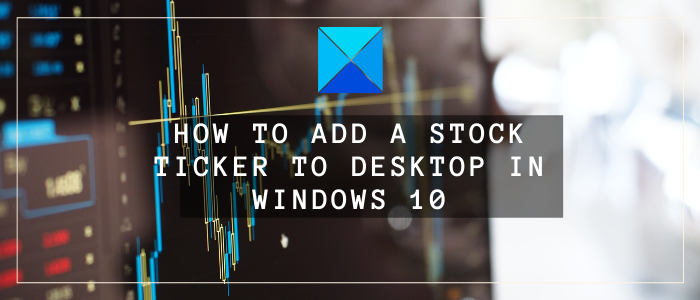
Osakekurssin(Stock Ticker) lisääminen työpöydälle (Desktop)Windows 11/10 : ssä
Tässä on kaksi ilmaista ohjelmistoa, joilla voit lisätä pörssikurssin työpöydälle Windows 11/10 :ssä:
- Ilmainen osakekurssi
- Desktop Ticker
1] Ilmainen osakekurssi

Free Stocks Ticker on omistettu apuohjelma(dedicated utility) osakekurssin lisäämiseen Windows 10 -tietokoneesi työpöydälle. Lataa vain tämä alle 1 Mt painava ohjelmisto ja asenna se tietokoneellesi. Käynnistä ohjelmisto ja pörssikurssi lisätään työpöydällesi.
Voit mukauttaa työpöydän pörssikurssin erilaisia parametreja mieltymystesi mukaan. Napsauta vain(Simply) hiiren kakkospainikkeella osakekurssia ja näet luettelon mukautetuista vaihtoehdoista. Katsotaanpa joitakin sen mukautuksia ja muita ominaisuuksia.
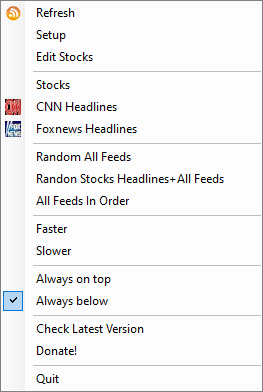
Ominaisuudet:
Sen avulla voit pitää rullaavan osaston otsikon nopeuden hitaana tai nopeana, mitä haluat.
Sen avulla voit määrittää vierivien rivien määrän, kirjasinkoon, päivityssekuntien, RSS - tekstin värin, taustavärin, rivin sijainnin ja paljon muuta.
Näitä asetuksia voidaan säätää SetUp > Scrolling Lines .
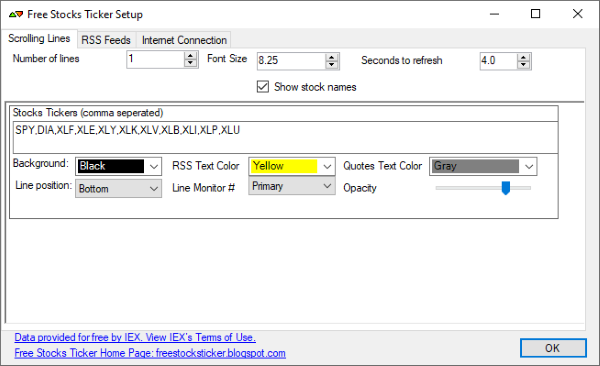
Voit myös lisätä mukautetun syötteen URL -osoitteen siirtymällä kohtaan Setup > RSS Feeds ja napsauttamalla pluspainiketta.
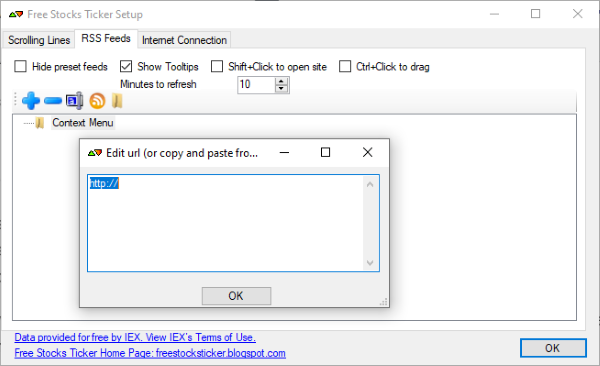
Voit napsauttaa osakkeen otsikkoa avataksesi ja lukeaksesi koko artikkelin verkkoselaimessa.
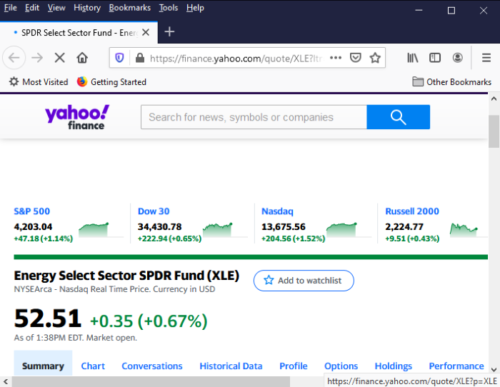
Voit satunnaistaa osakkeiden otsikot ja muut syötteet tai pitää ne järjestyksessä.
Lukea:(Read:)
- Kuinka saada osakekursseja Excelissä
- Osaketietojen hankkiminen Google Sheetsissä.(How to get Stock Data in Google Sheets.)
2] Desktop Ticker

Desktop Ticker on pohjimmiltaan ilmainen RSS -syötteen lukija, jonka avulla voit lisätä pörssikurssin työpöydällesi Windows 10 :ssä . Se on kevyt ohjelmisto, joka toimitetaan sekä asennus- että kannettavissa paketeissa. Voit ladata ja käyttää haluamaasi versiota.
Siinä sinun on määritettävä manuaalisesti URL -osoite suosikki RSS - syötteen lisäämistä ja lukemista varten. Joten sinun on lisättävä osakemarkkinoiden syötelinkki noutaaksesi ja näyttääksesi vastaavan osakesyötteen työpöydän tickerissä. Voit lisätä osakemarkkinasyötteen tähän työpöydän tickeriin noudattamalla seuraavia ohjeita:
Käynnistä ensin tämä sovellus ja napsauta sen kolmen palkin valikkoa. Siirry nyt kohtaan File > Manage Feeds .
Kirjoita seuraavaksi Syötteet(Feeds) - ikkunaan sen osakemarkkinasyötteen URL -osoite , jonka haluat tarkistaa, ja paina sitten Lisää(Add) - painiketta.
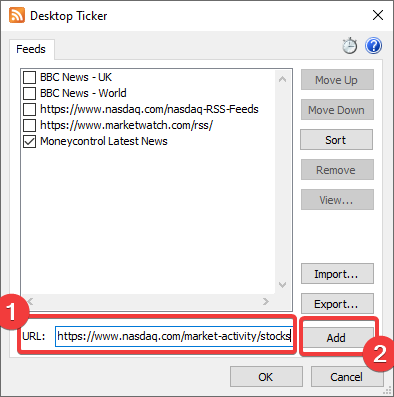
Valitse lopuksi sen valintaruutu ja paina Ok-painiketta. Se näyttää nyt suoria pörssiuutisia, jotka selaavat työpöydän tickeriä.
Voit lukea useita pörssisyötteitä kerralla. Lisää vain(Simply) useita syötteitä, valitse ne, jotka haluat näyttää tickerissä, ja napsauta Ok-painiketta.
Ominaisuudet:
- Voit lisätä pörssikurssin työpöydän ala- tai yläosaan.
- Sen avulla voit muuttaa osakekurssin opasiteettia tarpeidesi mukaan.
- Voit mukauttaa uutisten vierityssuuntaa, kuvanopeutta ja osakekurssin nopeutta.
- Sen avulla voit luoda ja hallita luetteloa syötteistä, jotka haluat lukea myöhemmin. Näin(Thus) varmistat, ettet menetä tärkeitä syötteitä.
- Voit napsauttaa artikkelia lukeaksesi sen kokonaan oletusselaimessasi.
Toivottavasti tämä artikkeli auttaa sinua lisäämään työpöydän osakekurssin saadaksesi reaaliaikaisia kaupankäyntitietoja osakemarkkinoista.
Lue nyt: (Now read:) Parhaat ilmaiset RSS-lukijat Windows PC:lle.(Best Free RSS Readers for Windows PC.)
Related posts
Lisää etätyöpöytäyhteyksien määrää Windows 11/10:ssä
Kuinka luoda työpöydän taustakuva-diaesitys Windows 11/10:ssä
Poista Aktivoi Windowsin vesileima työpöydältä Windows 11/10:ssä
Asetusten lisääminen työpöydän kontekstivalikkoon Windows 11/10:ssä
Steam-pelien kiinnittäminen tehtäväpalkkiin tai työpöydälle Windows 11/10:ssä
Etätyöpöytä ei toimi tai ei muodosta yhteyttä Windows 11/10:ssä
Ilmainen työpöydän tallennin ja näytön tallennusohjelmisto Windows 11/10:lle
Kuinka muuttaa työpöydän kuvakkeiden väliä Windows 11/10: ssä
Kuinka ottaa etätyöpöytäyhteys käyttöön ja käyttää sitä Windows 11/10:ssä
Ota verkkoyhteydet käyttöön nykyaikaisessa valmiustilassa Windows 11/10:ssä
Synkronointiasetukset eivät toimi tai ovat harmaana Windows 11/10:ssä
Microsoft Remote Desktop -sovellus Windows 11/10:lle
Kuinka avata Järjestelmän ominaisuudet Ohjauspaneelissa Windows 11/10:ssä
Kuinka käyttää Windows 11/10:n sisäänrakennettuja Charmap- ja Eudcedit-työkaluja
Kuinka tarkistaa sammutus- ja käynnistysloki Windows 11/10:ssä
Korjaa Crypt32.dll ei löydy tai puuttuva virhe Windows 11/10:ssä
Työpöydän taustaryhmäkäytäntö ei ole voimassa Windows 11/10:ssä
Työpöydän kuvakkeet siirtyvät satunnaisesti toiselle näytölle Windows 11/10:ssä
Työpöydän kuvakkeiden näyttäminen tai piilottaminen Windows 11/10:ssä
Arkistosovellusten ottaminen käyttöön tai poistaminen käytöstä Windows 11/10:ssä
